iPadのセルラーモデルを購入したけど、どの格安SIMを利用するか悩んでいるという人は案外多いのではないでしょうか?
「iPadの月額料金をできるだけ抑えたい」
「データ容量を気にせずiPadを使いたい」
そう欲張った私が辿り着いた格安SIMは『楽天モバイル』でした。
現在、iPhoneをmineoで使用しながら、iPadを楽天モバイルで使用していますが、2台目端末であるiPadの月額料金を抑えながらも毎月快適に利用することができています。
本記事では実際にiPadで楽天モバイルを使用している筆者の経験を踏まえ、iPadで楽天モバイルを使用するメリット・使用手順について解説します。
iPadで楽天モバイルを使用するか悩んでいる人はぜひ参考にしてみてくださいね。
- 楽天モバイルが利用可能なiPad対応機種一覧
- iPadで楽天モバイルを使用するメリットとは?
- iPadで楽天モバイルを使う手順

楽天モバイルのおすすめポイント
- 利用量は使った分だけ!月額料金が格安
- デザリングが無料で使い放題
- 楽天ポイントがザクザク貯まる
\今なら6000ptプレゼント!/

iPadで楽天モバイルは使える?
iPadの対応機種一覧
iPadで楽天モバイルを使用することはできますが、すべてのiPadで使用できるわけではありません。
現状、docomo(ドコモ)経由でiPadを購入した場合やiPadのSIMフリーの端末であればiPadで楽天モバイルを使用することができます。
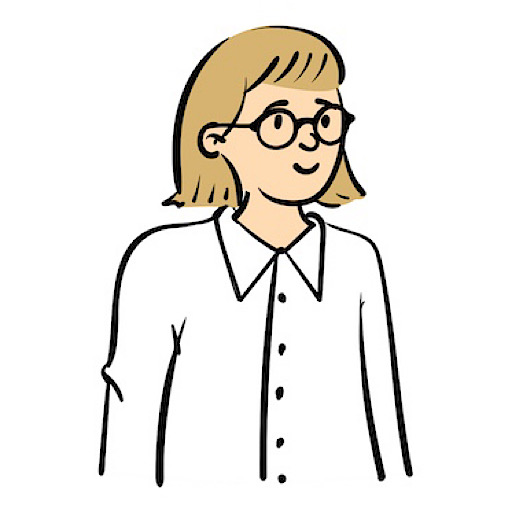 ベイリー
ベイリーお手持ちのiPadが楽天モバイルで動作確認されているかどうかは契約前に一度必ず確認しておきましょう。
購入元:docomo(ドコモ)の楽天モバイル対応機種
- iPad(第7世代)
- iPad Air(第3世代)
- iPad mini(第5世代)
- iPad Pro 11インチ
- iPad Pro 11インチ(第2世代)
- iPad Pro 12.9インチ(第4世代)
SIMフリー端末の楽天モバイル対応機種
- iPad(第7世代)
- iPad(第8世代)
- iPad(第9世代)
- iPad(第10世代)
- iPad Air(第3世代)
- iPad Air(第4世代)
- iPad mini(第5世代)
- iPad mini(第6世代)
- iPad Pro 11インチ(第2世代)
- iPad Pro 11インチ(第3世代)
- iPad Pro 11インチ(第4世代)
- iPad Pro 12.9インチ(第3世代)
iPadで使用する楽天モバイルの料金プラン


楽天モバイルの料金プランは『Rakuten最強プラン』の一つのみ!
毎月のデータ利用量で月額料金が変動する仕組みで、使った分だけ支払うスマートなプランとなっています。
| データ利用量 | Rakuten最強プラン(税込) |
|---|---|
| 3GBまで | 1,078円 |
| 20GBまで | 2,178円 |
| 20GB以上 (無制限) | 3,278円 |
どんなに使用しても月額3,278円なのでストリーミングや動画再生も気にせず、iPadが使い放題なのは嬉しいですよね。
筆者自身、iPadで楽天モバイルの『Rakuten最強プラン』を2年以上愛用しています。
iPadの使用は自宅メイン(自宅ではWi-Fiを使用)、たまに外出先で使用する程度であるため、月額料金は3GBの1,078円を超えたことがありません。
毎月利用量も気にせず、楽天モバイルの『Rakuten最強プラン』でストレスフリーにセルラーモデルのiPadを使用することができています。
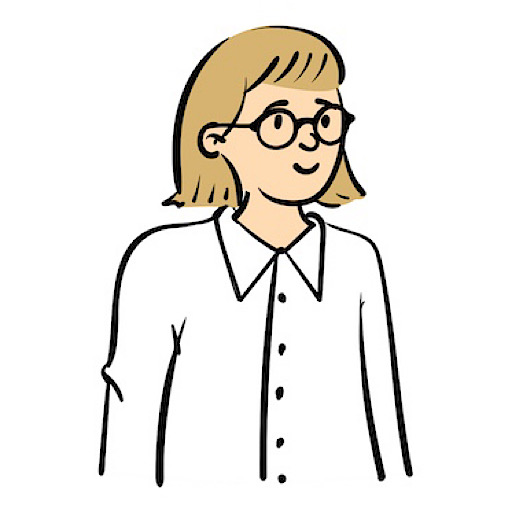
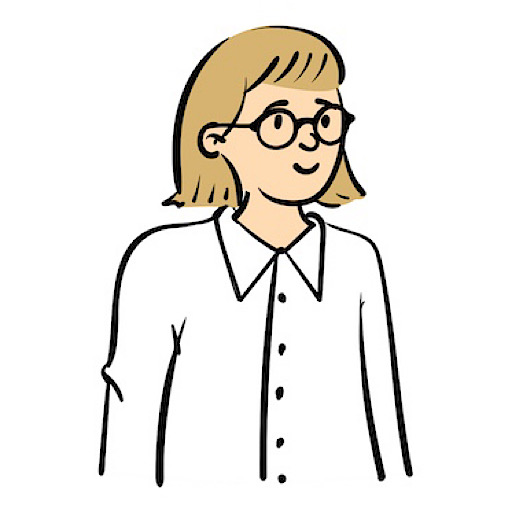
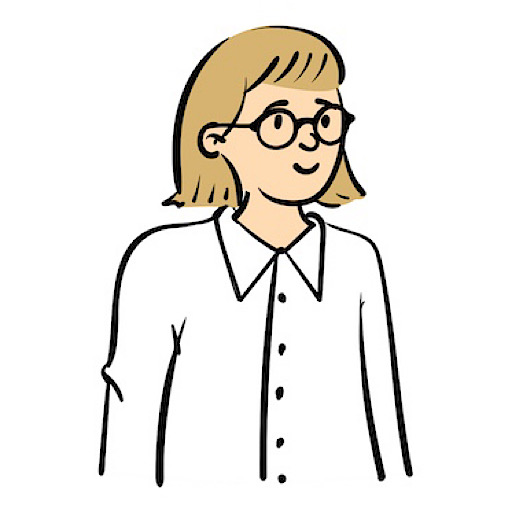
どこでも持ち運んで、使い放題でMAX3,278円の月額利用料は他社比較でもとってもお得!
iPadで楽天モバイルを使用するメリット
実際に楽天モバイルを愛用している筆者が感じた《楽天モバイルを使用するメリット》についてお伝えします。
利用料は使った分だけ!月額料金が格安
楽天モバイルの『Rakuten最強プラン』はデータ利用量に応じて月額料金が変動します。
楽天モバイルは格安SIMだけに大手キャリアと比べると月額料金が安い上に、格安SIMにはめずらしいデータ容量無制限のプランがあります。
月額3,278円でインターネット使い放題なので、仕事でiPadを利用したり、リモート会議に使いたいという人も安心して利用することができます。
デザリングが無料で使い放題
デザリングとはスマートフォンなどを使用して、インターネット接続を他のデバイスと共有することを指します。
楽天モバイルのデザリングは無料で使い放題!
iPadと別にメインでiPhoneを使用している場合、『Rakuten最強プラン』のiPadをWi-Fi代わりとして使用することで、メインのiPhoneの通信料を抑えることもできます。
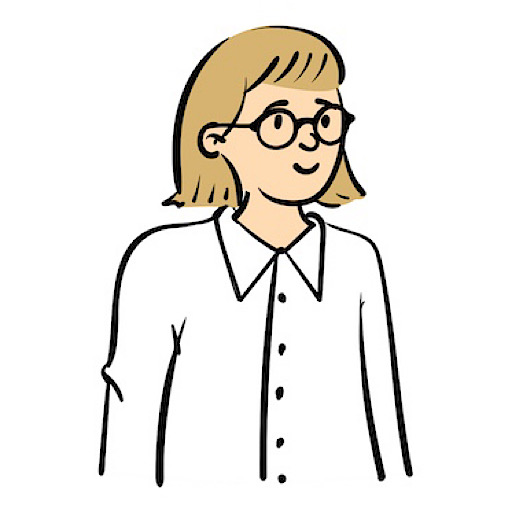
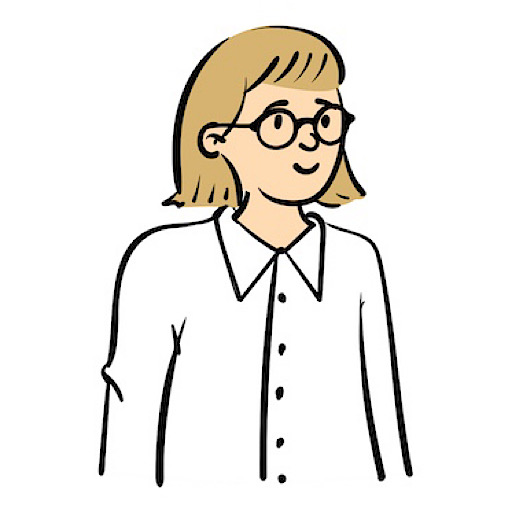
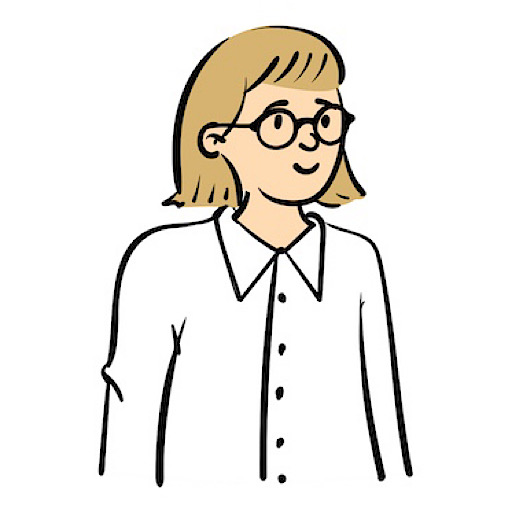
楽天モバイルを申し込み後、メインのiPhoneの料金プランを見直すことで格安でiPhoneとiPadの両方を使うことが可能になりますよ。
解約時の違約金が無料
楽天モバイルは最低契約期間が定められていません。
ひとまずお試しで使ってみて、自分の好きなタイミングで解約することができます。
気に入らなかったり、通信面で不具合などがあればすぐに解約することができるので、違約金の心配をせずに気軽に使い始め・解約できるのも楽天モバイルのメリットと言えます。
楽天ポイントがザクザク貯まる
楽天モバイルに契約すると、いつものお買い物でも楽天ポイントがさらにお得に貯まります。
- 楽天市場ではいつものお買い物でポイント5倍!(※楽天会員1倍と楽天モバイルSPU+4倍の合計)
- 街での楽天カードご利用分がポイント2倍!
例えば、楽天市場で15,000円のお買い物をした場合
| 楽天モバイルなし | 150ポイント |
|---|---|
| 楽天モバイルあり | 750ポイント |
| 楽天モバイル+楽天カード | 1,050ポイント |
いつもと同じように楽天市場でお買い物しただけで、これだけのポイントが貯まります!
お買い物で貯まったポイントを月額料金の支払いにあてることもできるので、特に日頃から楽天市場を使っている人や楽天カードユーザーにはメリットだらけと言えますね。
常時お得なキャンペーンを開催
楽天モバイルは契約時に高額の楽天ポイントが還元されるお得なキャンペーンを常時開催しています。
- 【Rakuten最強プランはじめてお申し込み特典】他社から乗り換えで6,000ポイントプレゼント
- 【Rakuten最強プランはじめてお申し込み特典】新規ご契約・プラン変更(移行)で2,000ポイントプレゼント
- 【楽天モバイル×楽天カード】同時申し込みで最大14,000ポイント!
- 【楽天モバイル×楽天銀行】同時申し込みで最大10,000ポイント!
他にもお得なキャンペーンが盛り沢山です。
楽天ポイントはドラックストアやスーパー、楽天市場など様々な場所で使えるのでもらって損はないですよね。
新規契約する際にはお得なキャンペーンも合わせてチェックしてみてくださいね。
iPadで楽天モバイルを使う手順
ここからは実際にiPadで楽天モバイルを使用する手順について解説します。
STEP1:iPadを準備する
楽天モバイルを使用する場合はセルラーモデルのiPadが必須です。
また契約前に楽天モバイル使用予定のiPadが動作確認済みの機種かどうかの確認を行いましょう。
STEP2:SIMロックを解除する
Apple Storeで購入した場合はSIMフリー端末なので、手続きの必要はありません。
ドコモやソフトバンク、auで購入したiPadはSIMロックがかかっているので、楽天モバイルを使用するにはSIMロックの解除が必要となります。
Q. SIMロックとは?
SIMロックは、スマホ端末やタブレットが特定の通信会社のSIMカードしか受け付けないように制限されている状態です。これにより、他の通信会社のSIMカードをその端末で使用することができません。
SIMロックの解除を行うことで楽天モバイルが使用できるようになります。
SIMロックの解除は購入したキャリアごとに異なりますが、店頭かマイページから簡単に行うことができます。
STEP3:楽天モバイルを申し込む
SIMロックの解除まで済んだら、楽天モバイルの「Rakuten最強プラン」を申し込みましょう。
>>今なら他社からの乗り換え&初めての申し込みで6,000ポイントもらえる!
個人情報を入力し、プランやオプションを選択したら手続きは完了となります。
STEP4:APN設定をする
手続きが完了したら、APN設定を行います。
Q. APN設定とは?
APN設定は、モバイルデバイスがネットワークと通信する際に必要な情報を指定する設定のこと。正しいAPN設定がないと、デバイスは適切にネットワークに接続できない可能性があります。
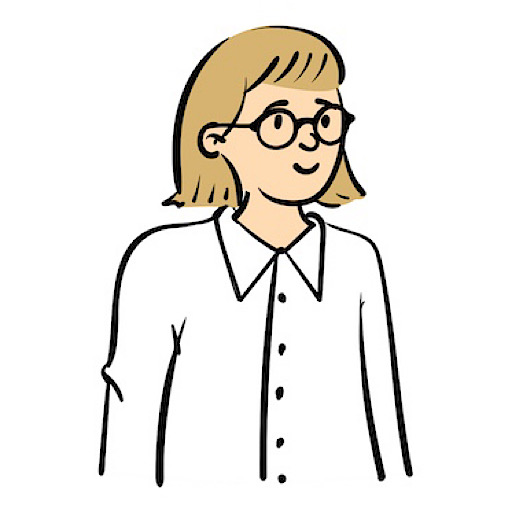
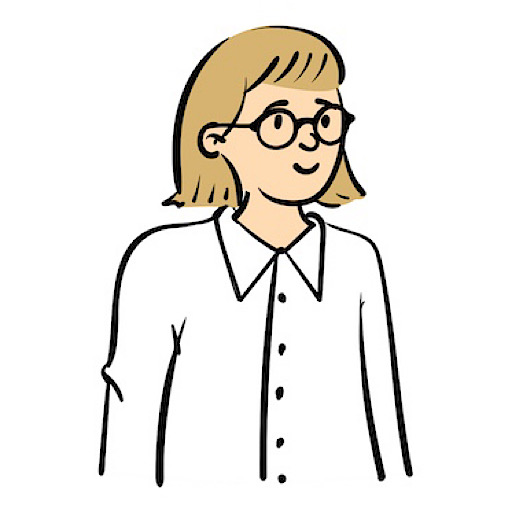
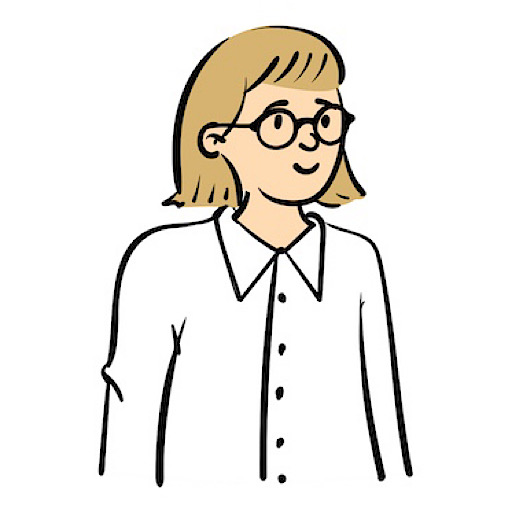
ちょっと難しいので、ここでは《iPadをインターネット接続するための設定》と覚えておくと良いでしょう。
- ホーム画面から「設定」をタップする
- 「モバイルデータ通信」をタップする
- 「APN設定」をタップする
- 「モバイル通信」と「インターネット共有」にあるAPN入力欄に「rakuten.jp」と入力する
- 「インターネット共有」がオフになっていることを確認する
以上の手順でAPN設定は完了です。
APN設定完了後は楽天モバイルのデータ通信・デザリングが使用可能となります。
iPadで楽天モバイルを使用する際のよくある質問
iPadで5G通信は利用できるの?
楽天モバイル自体は5Gを提供していますが、iPadの5G通信には対応していないので現状iPadでは4Gまでしか利用ができません。iPhoneでは5G通信を利用できるので、通信速度が大事な人はiPhoneに楽天モバイルのSIMを入れてデザリングでiPadを使うと良いかもしれません。
楽天モバイルは1GB未満は0円って本当?
過去には1GBまでのデータ利用量であれば無料というプランを提供していた楽天モバイルですが、2022年7月以降にプランが一新され現在は廃止されています。現在の最低料金は3GBまでの月額1,078円(税込)となります。
iPadで楽天モバイルを使用するメリット・使用手順|まとめ
iPadで楽天モバイルを使用するメリット・使用手順についてお伝えしてきましたがいかがでしたか?
楽天モバイルを使えばiPad利用料金が格安!
場所やシーンにとらわれることなく、使い放題で最大3,278円なので、iPadをしっかり使い込むことができます。


楽天モバイルのおすすめポイント
- 利用量は使った分だけ!月額料金が格安
- デザリングが無料で使い放題
- 楽天ポイントがザクザク貯まる
\今なら6000ポイントプレゼント!/
iPhone+iPadの同時利用している人はどちらかを楽天モバイルにしてデザリングを使用することで、利用料金をさらに抑えることができるでしょう。
メリットだらけの楽天モバイルは一度試してみる価値あり!と断言できます。
少しでもiPadの利用料金を抑えたい、データ容量を気にせず使いたい人はぜひ一度検討してみてくださいね。
筆者も引き続き楽天モバイルを使用して快適にiPadを使いたいと思います!
最後までご覧いただきありがとうございました。


コメント